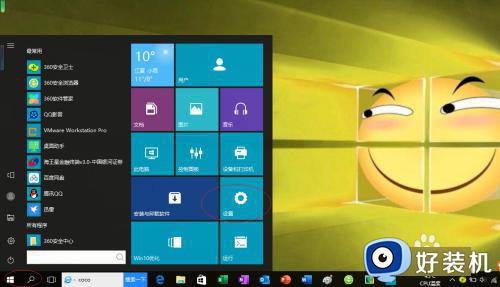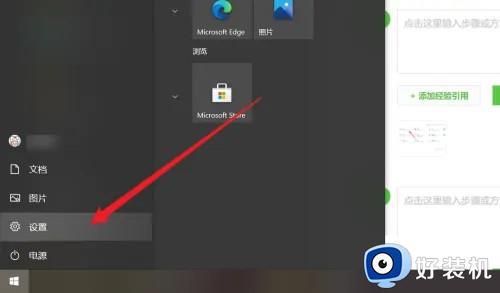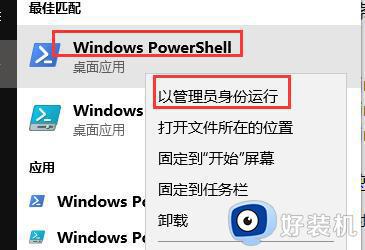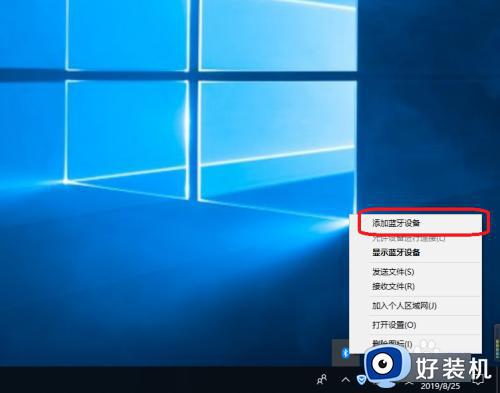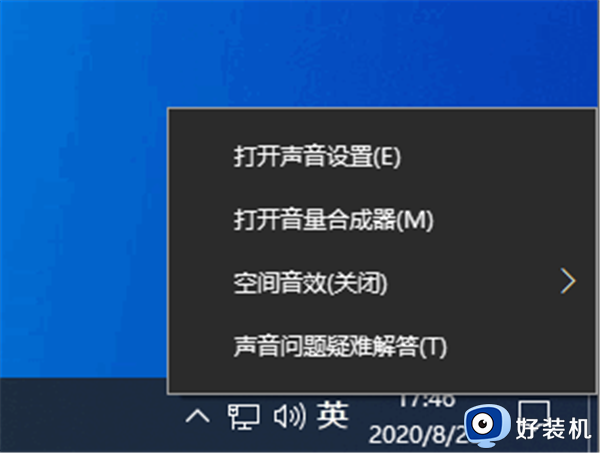win10电脑怎样连接小爱音箱 win10电脑连接小爱音箱的方法介绍
时间:2024-03-02 15:28:00作者:mei
小爱音箱是一款智能音箱,直接语音操控即可实现音乐播放、智能家居控制、语音助手等,现在很多用户使用它。第一次使用,win10系统该怎样连接小爱音箱?其实方法步骤很简单,一起阅读下文步骤设置即可。
具体方法如下:
1、首先,打开要链接的电脑,在点击左下角的通知框;
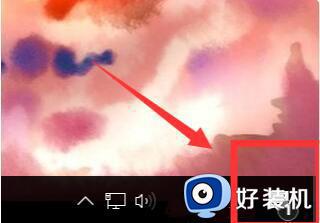
2、然后,在点击蓝牙,电脑蓝牙功能就会开启,但显示未连接;
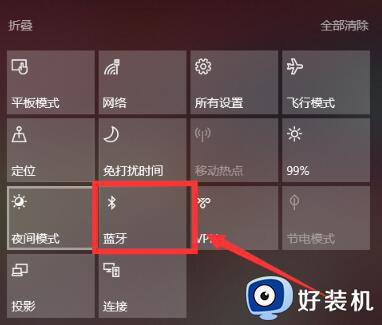
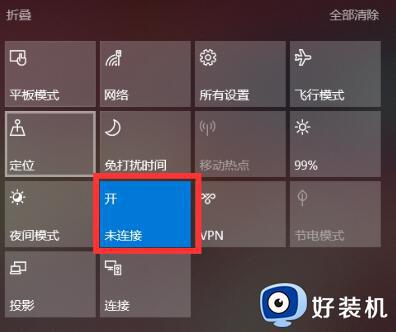
3、此时,在点击所有设置;
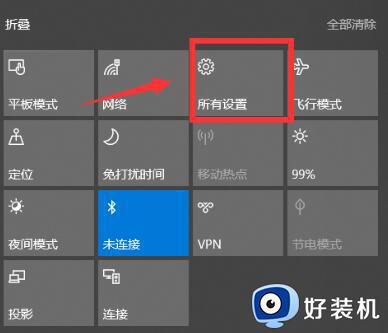
4、在找到设备,在点击进入;
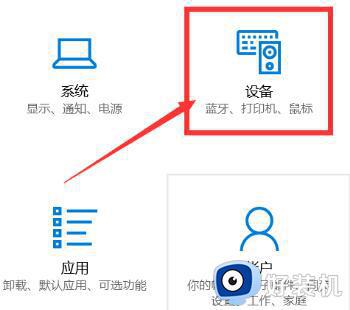
5、在点击添加蓝牙或其他设备;
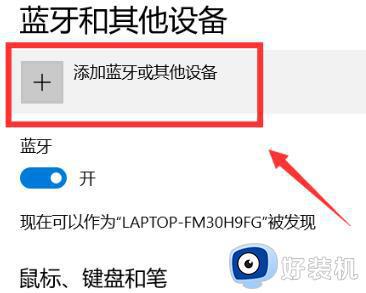
6、在选择添加蓝牙;
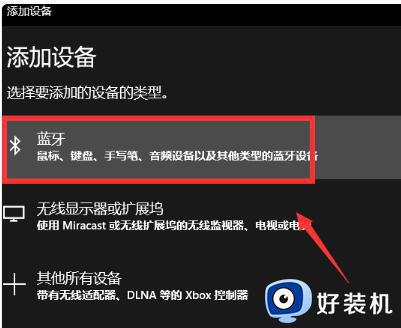
7、等待电脑搜索附近的设备后,找到自己的蓝牙音响,最后再点击链接即可。
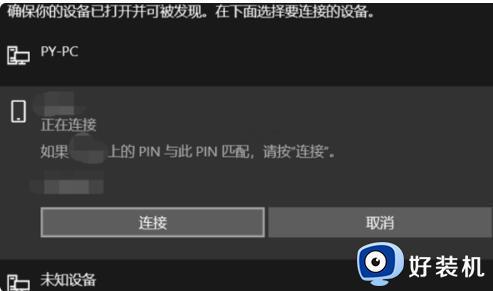
本文详解win10电脑连接小爱音箱的图文烦恼规范,其实连接小爱音箱也是很简单的,有一样需求的小伙伴快来参考学习。